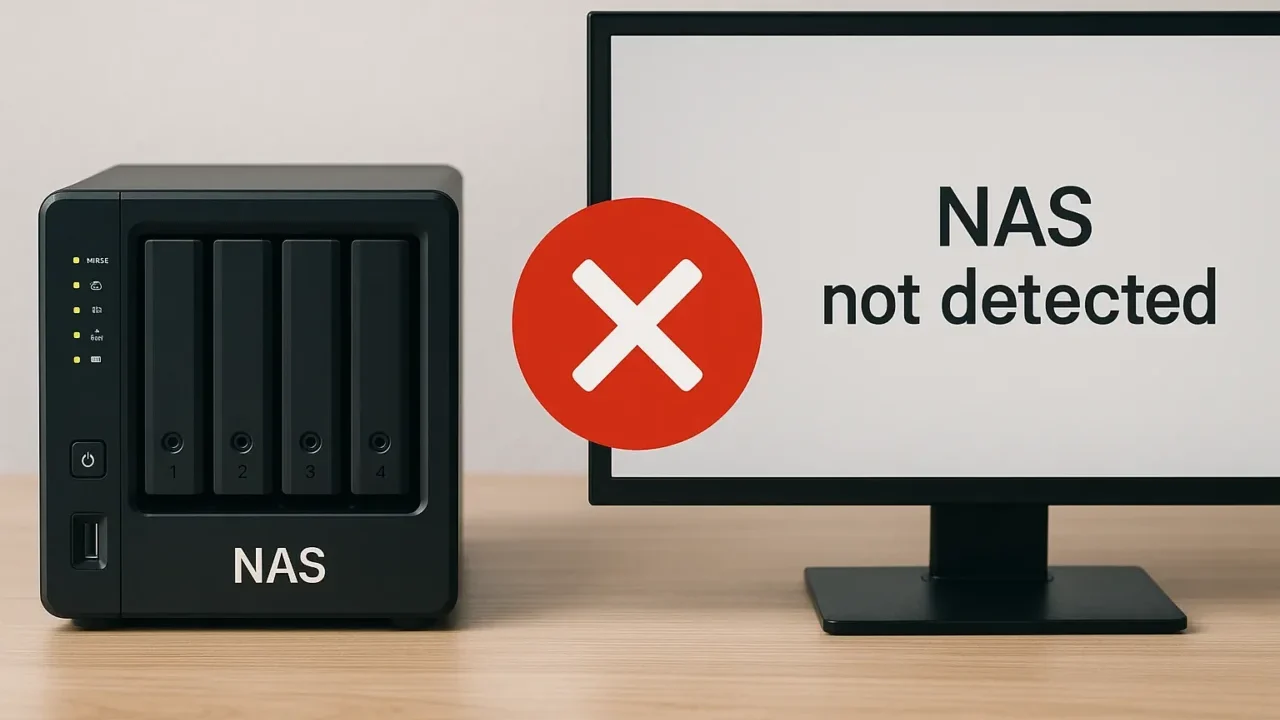突然、BUFFALO製NAS「LinkStation LS210D」がネットワークから姿を消し、保存していた重要なデータにアクセスできなくなった──そんな事態に心当たりはありませんか?
- LS210Dがネットワーク上に表示されず、アクセスできない
- 共有フォルダが消えたように見え、業務や作業が停止した
- 管理画面やWeb設定ツールにも接続できない
このような症状が出ている場合、すでに内部でネットワーク障害やシステムエラー、あるいはハード的な故障が発生している可能性があります。
LinkStationが認識されない原因は、ネットワーク設定の不備・IP競合・ファームウェアの不具合・物理障害など多岐にわたります。誤った操作を行うと、保存データを完全に失うリスクさえあるため、正しい知識と冷静な対応が求められます。
本記事では、「LS210Dがネットワークから消えた」際に考えられるすべての原因を洗い出し、それぞれの状態に応じた具体的な対処法を手順付きで丁寧に解説します。
すでにアクセスできない、または復旧の自信がない方は、24時間365日対応の無料診断をぜひご活用ください。データを守るために、最も安全な第一歩です。
目次
「LinkStation LS210D」が認識されない原因
LinkStationが突然ネットワーク上から姿を消すと、多くのユーザーがパニックになります。しかし、認識されない原因は一つではなく、複数の要因が絡み合って発生することもあります。適切に原因を切り分けることで、対処の方向性が明確になります。
以下に、LS210Dが認識されない主な原因を分類して紹介します。
ネットワーク設定や通信環境の問題
LS210Dが物理的には正常でも、ネットワーク設定や通信機器に問題があるとNASとして認識されません。特に以下の点が原因となりやすいです。
- LANケーブルの断線や接触不良
- ルーターの故障やフリーズ
- IPアドレスの競合や設定ミス
- ファイアウォールによる通信遮断
ネットワーク関連のトラブルは、ルーターやPC側も含めて広範囲にチェックが必要です。次はファームウェアやシステム的な要因を見ていきましょう。
ファームウェアやシステムエラー
LinkStationには専用のシステムとファームウェアが搭載されており、それらに異常が発生すると本体は起動してもNASとして正常に動作しないことがあります。以下のようなケースが該当します。
- エラーコード(E04/E06など)の点滅表示
- EMモードに移行している
- ファームウェアが破損している
これらのエラーが表示された場合、自力での復旧はリスクが高く、データを優先するなら専門業者の診断が推奨されます。最後にパソコン側のトラブルについて見ていきましょう。
パソコン側のトラブル
LS210Dがネットワーク上で正常に動作していても、特定のパソコンだけから認識されないケースがあります。この場合、原因はパソコン側にある可能性が高くなります。
- ネットワークドライバーの異常
- セキュリティソフトによる遮断
- SMBプロトコルの設定ミス
特定のPCだけ認識されない場合は、別の端末での確認やドライバー更新を検討しましょう。
電源・本体の物理障害

法人向けデータ復旧サービスをお探しの方へ
法人のお客様では、社内サーバやRAID構成のストレージ、業務用PCや外付けHDDといった社内のデータ環境でトラブルが起きると、単なるデータ損失だけでなく、業務停止や情報漏えいリスクにつながるおそれがあります。
「自分で試してよいのか」「どのタイミングで専門業者に相談すべきか」判断に迷われる法人ご担当者様も少なくありません。当社では、法人専任のアドバイザーが状況を伺い、最適な復旧プランをご案内します。
サーバやNASなど機器を社外に持ち出せない場合は、専門エンジニアによる出張訪問での診断・復旧にも対応しています。セキュリティ体制や復旧事例、よくある質問は、以下の法人向け専用ページにまとめています。業務データの復旧でお困りの際は、こちらもあわせてご覧ください。
「LinkStation LS210Dが認識されない」対処法
本章では、前章で紹介した原因ごとに、具体的な解決手順を詳しく解説します。対処法は順を追って丁寧に実施してください。誤った手順は状態を悪化させる場合があります。
電源や本体の状態を確認する
まずはLS210D本体に物理的な異常がないかをチェックします。特に電源ケーブルやランプの状態を慎重に確認してください。
- ACアダプターと電源ケーブルがしっかり接続されているか確認。
- 可能であれば、別のアダプターやケーブルで動作確認。
- 本体の電源ランプ、エラーランプの点滅状況を記録し、取扱説明書と照合。
ネットワーク接続や設定を確認する
ネットワーク周辺の機器や設定ミスも認識されない原因になります。以下のステップでチェックしましょう。
- LANケーブルがしっかり差し込まれているか確認。別のケーブルで試す。
- ルーターとLS210Dを再起動し、順番通りに電源を入れ直す(ルーター→LS210D)。
- NAS Navigator2を使ってネットワーク上にLS210Dが見つかるか確認。
ファームウェアやシステムを修復する
エラーコードや異常ランプ点滅が見られる場合は、ファームウェアやシステムエラーが原因かもしれません。次のように対応してください。
- Buffalo公式サイトからファームウェアをダウンロードし、再適用を試す。
- 設定リセット(ファンクションボタン長押し)を試す。※データは基本保持されるが必ず確認を。
- エラーコードの意味を公式サイトで確認し、指示通りの対応を実施。
パソコン側の環境を整える
特定のパソコンだけで認識されない場合は、パソコン側のネットワーク環境や設定を見直す必要があります。
- 別のPCでLS210Dへのアクセスを試し、切り分けを行う。
- ネットワークドライバーを最新に更新。
- ファイアウォールやセキュリティソフトを一時的に無効にし、再接続を試す(作業後は必ず元に戻す)。
データを守るための最終手段
どうしても認識できず、重要なデータが保存されている場合は、自力での復旧は避け、専門業者に相談するのが最も安全です。
- LinkStationの操作を中止し、再起動を繰り返さない。
- データ復旧専門業者に相談。初期診断無料のサービスを活用。
- RAID構成など、内部構造が複雑な場合はHDDを無闇に取り外さない。
自力で対応できない場合はデータ復旧の専門業者に相談する

自力で対応できない場合や、機器が物理的に破損している場合、個人での修復は困難です。重要なデータが含まれている場合、データ復旧専門業者に依頼するのが最も安全です。
データ復旧業者では、問題の根本原因を特定し、安全にデータを回復する最善の方法を提案できます。デジタルデータリカバリーでは、相談から初期診断まで24時間365日体制で無料でご案内しています。まずは復旧専門のアドバイザーへ相談することをおすすめします。
デジタルデータリカバリーの強み

デジタルデータリカバリーは「データ復旧専門業者17年連続データ復旧国内売上No.1」(※1)の実績を持つデータ復旧業者です。
データ復旧の技術力として、一部復旧を含む復旧件数割合92.6%(※2)を誇っています。
他社で「復旧不可能」と判断された機器を、当社が復旧に成功した事例は数えきれません。実際に、他社復旧不可相談件数でも8,000件超 (算出期間:2016年6月1日~) を超えています。
これこそが“データ復旧の最後の砦”と呼ばれる理由です。どんな状態でも、諦める前にまずはご相談ください。最善を尽くしてデータを取り戻します。
※1:データ復旧専門業者とは、自社及び関連会社の製品以外の製品のみを対象に保守及び修理等サービスのうちデータ復旧サービスを提供し、その売上が総売上の50%以上を占める企業のこと。第三者機関による、データ復旧サービスでの売上の調査結果に基づく(算出期間:2007年~2023年)
※2:2025年9月実績。一部復旧:完全復旧に至らなかったが、一部復旧できた場合。完全復旧:復旧希望データを100%復旧できた場合
相談から初期診断まで無料で対応可能
初期診断とは、機器に発生した障害の原因を正確に特定し、復旧の可否や復旧方法を確認する工程です。デジタルデータリカバリーでは、経験豊富な技術者が「初期診断」を行い、内部の部品にダメージを与えることなく問題を見つけます。
データ障害のパターン15,000種類以上もありますが、「ご相談件数50万件超」(算出期間:2011年1月1日~)を持つ当社は、それぞれの障害原因をデータベースから即座に情報を引き出し、原因を正確に特定できる体制を整えています。
よくある質問
いえ、かかりません。当社では初期診断を無料で実施しています。お客様の機器に初期診断を行って初めて正確なデータ復旧の費用がわかりますので、故障状況を確認しお見積りをご提示するまで費用は頂いておりません。
※ご郵送で機器をお預けいただいたお客様のうち、チェック後にデータ復旧を実施しない場合のみ機器の返送費用をご負担頂いておりますのでご了承ください。
機器の状態によって故障の程度が異なりますので、復旧完了までにいただくお時間はお客様の機器お状態によって変動いたします。
弊社は、復旧完了までのスピードも強みの1つで、最短即日復旧・ご依頼の約8割を48時間以内に復旧完了などの実績が多数ございます。ご要望に合わせて柔軟に対応させていただきますので、ぜひご相談ください。
営業時間は以下の通りになっております。
365日24時間、年中無休でお電話でのご相談・復旧作業・ご納品・アフターサービスを行っています。お困りの際は是非ご相談ください。
電話受付:0:00~24:00 (24時間対応)
電話番号:0800-333-6302
来社受付:9:30~21:00
復旧できる可能性がございます。
弊社では他社で復旧不可となった機器から、データ復旧に成功した実績が多数ございます。 他社大手パソコンメーカーや同業他社とのパートナー提携により、パートナー側で直せない案件を数多くご依頼いただいており、様々な症例に対する経験を積んでおりますのでまずはご相談ください。
この記事を書いた人

デジタルデータリカバリー データ復旧エンジニア
累計ご相談件数50万件以上のデータ復旧サービス「デジタルデータリカバリー」において20年以上データ復旧を行う専門チーム。
HDD、SSD、NAS、USBメモリ、SDカード、スマートフォンなど、あらゆる機器からデータを取り出す国内トップクラスのエンジニアが在籍。その技術力は各方面で高く評価されており、在京キー局による取材実績も多数。2021年に東京都から復旧技術に関する経営革新優秀賞を受賞。